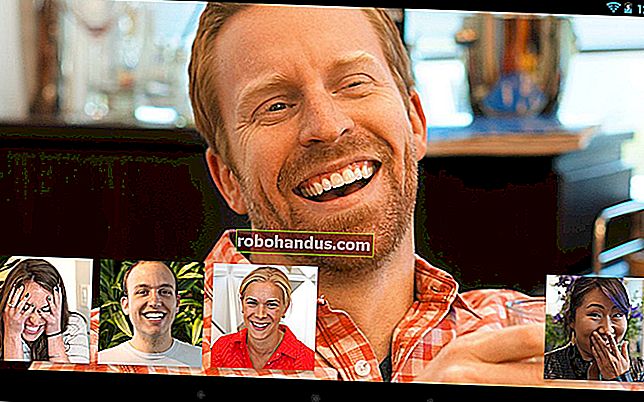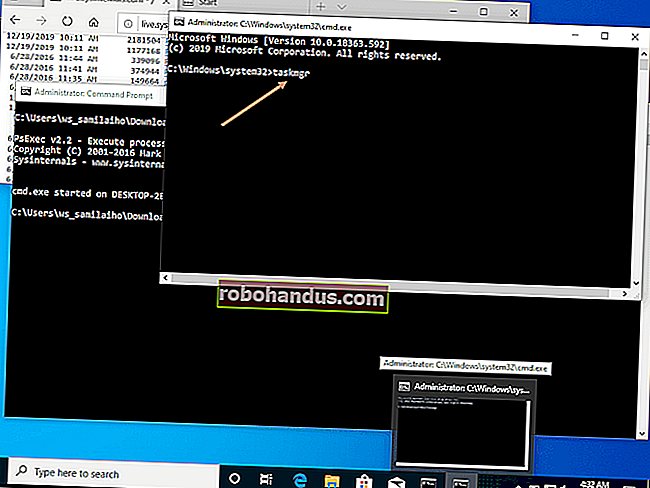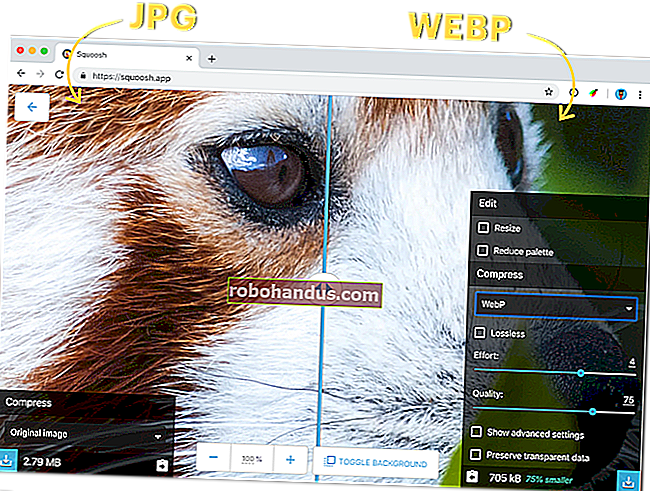Cara Menambah Wi-Fi ke Komputer Desktop

Wi-Fi menjadi lebih biasa di komputer desktop, tetapi tidak semua komputer desktop memilikinya. Tambahkan Wi-Fi dan anda boleh menyambung ke Internet secara wayarles dan menjadi hos hotspot Wi-Fi untuk peranti anda yang lain.
Ini adalah proses yang mudah dan murah. Beli penyesuai kecil yang betul dan anda bahkan boleh membawanya bersama, dengan cepat menambahkan Wi-Fi ke desktop mana sahaja yang anda temui dengan memasang peranti kecil ke port USB-nya.
Mengapa Anda Mungkin Ingin Melakukan Ini
Sekiranya anda berpuas hati dengan sambungan Ethernet anda sekarang, tidak perlu membuang kabel dan tanpa wayar. Kabel Ethernet lama yang baik masih berguna, menawarkan kelajuan yang lebih cepat, kependaman yang lebih rendah, dan sambungan yang lebih dipercayai daripada Wi-Fi.
Manfaat Wi-Fi sukar untuk diabaikan, walaupun di PC desktop. Dengan Wi-Fi, anda dapat meletakkan komputer desktop anda di mana sahaja di rumah atau pejabat anda, asalkan ada soket elektrik di sekitar anda. Anda kemudian boleh menyambungkannya ke penghala anda tanpa menjalankan kabel Ethernet. Menambah Wi-Fi ke PC desktop anda juga berguna walaupun sudah mempunyai sambungan Ethernet. Dengan Wi-Fi, anda boleh menjadi hotspot Wi-Fi di PC anda, yang membolehkan peranti lain menyambung melalui sambungan Internetnya.
BERKAITAN: Cara Menghidupkan PC Windows Anda ke Hotspot Wi-Fi
Kaedah Mudah: Penyesuai USB-ke-Wi-Fi

BERKAITAN: Cara Menambah Bluetooth ke Komputer Anda
Sama seperti anda boleh menambahkan Bluetooth ke komputer lama hanya dengan memasukkan dongle Bluetooth kecil ke port USB, anda juga boleh menambahkan Wi-Fi ke komputer dengan memasukkan dongle kecil kecil ke port USB. Ini adalah pilihan yang mudah dan murah.
BERKAITAN: Cara Menyiapkan Wi-Fi Pada Raspberry Pi anda melalui Command Line
Anda boleh membeli penyesuai USB-ke-Wi-Fi dengan harga hanya $ 10 di Amazon. Ini adalah kaedah mudah untuk menambahkan Wi-Fi ke komputer mana pun. Anda boleh meninggalkan peranti ini di port USB ganti dan melupakannya atau membawanya sehingga anda dapat menambahkan Wi-Fi ke mana-mana komputer desktop yang anda temui. Ini juga merupakan kaedah yang baik untuk menambahkan Wi-Fi ke Raspberry Pi.
Pasang Kad Wi-Fi Dalaman

Anda juga dapat menambahkan kad Wi-Fi ke PC desktop anda. Ini melibatkan membuka PC anda, dan kemudian memasang kad Wi-Fi dalaman khusus dalam slot PCI Express, slot PCI Express Mini, atau yang serupa. Dengan andaian PC anda dirancang untuk dibuka dengan mudah dan mempunyai slot ganti untuk kad pengembangan, ini harus berfungsi dengan baik.
Kelebihan menggunakan kad Wi-Fi dalaman khusus adalah berpotensi mempunyai penerimaan yang lebih baik daripada dongle USB kecil - kebanyakannya kerana versi dalamannya boleh merangkumi antena yang lebih besar yang melekat di bahagian belakang PC anda.
Berharap untuk membayar antara $ 15 hingga $ 35 untuk kad Wi-Fi dalaman di Amazon. Sebelum anda membelinya, pastikan komputer anda mempunyai slot percuma dari jenis yang sesuai dan anda selesa memasangnya sendiri. Dengan mengandaikan bahawa komputer anda dapat dibuka dengan mudah, hanya perlu menutupnya, membuka casing, memasukkan kad ke dalam slot (dan memasangnya dengan skru, menutup casing, dan boot.
Setelah selesai, komputer anda akan dapat menyambung ke Wi-Fi seperti komputer riba biasa anda. Anda mungkin perlu memasang pemacu yang disertakan dengan perkakasan Wi-Fi anda terlebih dahulu.
Kredit Gambar: miniyo73 di Flickr, Clive Darra di Flickr, Bastiaan di Flickr